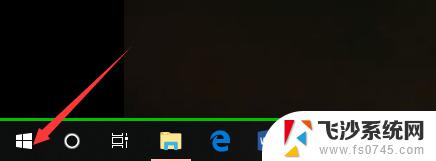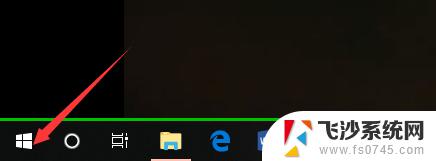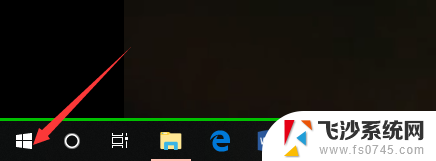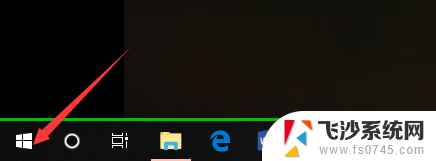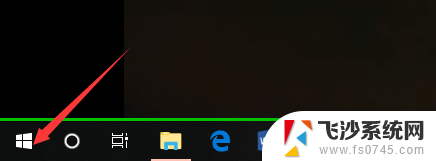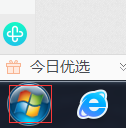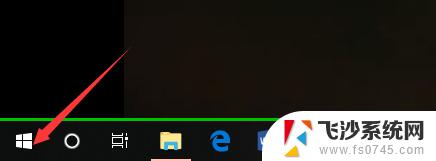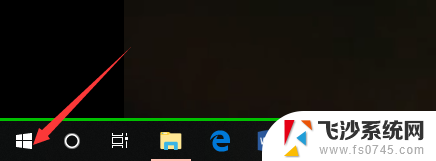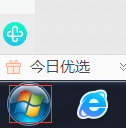怎么查电脑是windows几 怎么查看电脑系统是Windows几版本
更新时间:2024-05-29 14:56:56作者:xtliu
要查看电脑是哪个版本的Windows操作系统,可以按下Win+R组合键打开运行对话框,输入winver并按下回车键,即可查看电脑的Windows版本信息,也可以通过在控制面板中点击系统和安全选项,再点击系统来查看电脑的Windows版本信息。通过以上两种方法,您可以轻松地了解您的电脑是哪个版本的Windows操作系统。
步骤如下:
1.第一步,我们先点击桌面左下方的Windows图标。或者直接按Windows键。
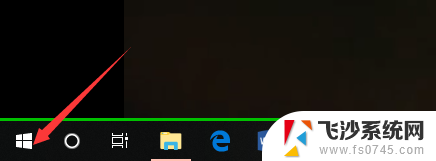
2.然后,我们在如下Windows磁铁界面点击设置图标,进入电脑设置。
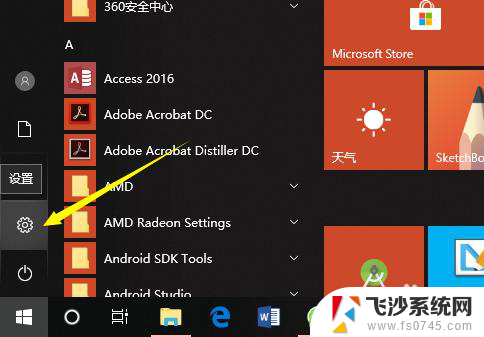
3.在电脑设置界面,点击第一个设置,也就是系统设置。
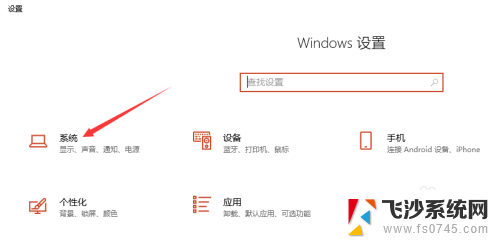
4.然后,在系统设置界面左侧选择栏,我们先点击最后面的一个选项,也就是关于。
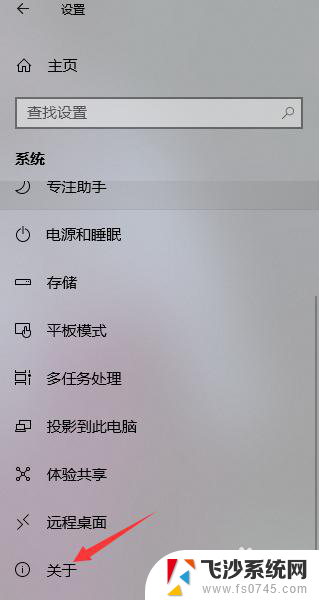
5.这样,在如下界面。我们就可以看到当前的Windows版本了,就可以知道是Windows几了。

6.其实,我们可以通过电脑系统的一些图标以及一些特征来判断Windows系统。如下。
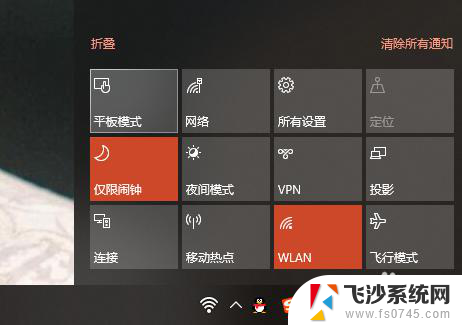
以上就是如何查看电脑是Windows几的全部内容,如果有需要的用户,可以根据小编的步骤进行操作,希望对大家有所帮助。